
Is é an t-eagarthóir grafach Adobe Illustrator an táirge de na forbróirí céanna le Photoshop, ach tá an chéad cheann ar fáil do riachtanais ealaíontóirí agus maisitheoirí. Tá an dá fheidhm ann nach bhfuil i Photoshop, agus nach bhfuil na cinn atá ann. Tagraíonn íomhánna sa chás seo don dara ceann.
Is féidir rudaí grafacha eagarthóireachta a aistriú go héasca idir táirgí bogearraí Adobe, is é sin, is féidir leat an íomhá a ghearradh i Photoshop, agus ansin é a aistriú chuig maisitheoir agus leanúint ar aghaidh leis. Ach i mórán cásanna is tapúla, déanfaidh sé an pictiúr a threorú sa léiritheoir féin, lig dó a bheith níos deacra.
Uirlisí le haghaidh scamhadh i maisitheoir
De réir nach bhfuil a leithéid de uirlis mar "scamhadh", ach bain na heilimintí breise ón bhfigiúr veicteoir nó ón íomhá ag baint úsáide as uirlisí cláir eile:- Artordboard (athrú ar mhéid an spáis oibre);
- Figiúirí Veicteoir;
- Maisc speisialta.
Modh 1: Uirlis Artboard
Leis an uirlis seo, is féidir leat an limistéar oibre a bhogadh mar aon le gach réad ann. Tá an modh seo iontach le haghaidh cruthanna simplí veicteoir agus íomhánna simplí. Breathnaíonn an teagasc mar seo:
- Sula dtosaíonn tú ag tógáil an limistéir gléasta, moltar duit do chuid oibre a choinneáil i gceann de na formáidí maisitheora - EPS, AI. Chun a shábháil, téigh go dtí an rannóg "Comhad", atá suite ag barr na fuinneoige, agus roghnaigh "Save mar ..." ón roghchlár anuas. Más gá duit ach aon íomhá a ghearradh ó ríomhaire, ansin tá an Sábháil roghnach.
- Chun cuid den spás oibre a scriosadh, roghnaigh an uirlis inmhianaithe sa bharra uirlisí. Breathnaíonn a dheilbhín cosúil le cearnóg le coirnéil atá ag dul as oifig le línte beaga. Is féidir leat an t-athrú agus an teaglaim eochair Shift + O a úsáid freisin, agus ina dhiaidh sin roghnófar an uirlis go huathoibríoch.
- Ar theorainneacha an spáis oibre déanta ar líne dotted stróc. Déan iarracht é a athrú chun méid an spáis oibre a athrú. Féach go ndeachaigh an chuid den fhigiúr is mian leat a ghearradh, thar scóip na teorann seo. Chun na hathruithe a chur i bhfeidhm, brúigh Iontráil.
- Ina dhiaidh sin, bainfear an chuid neamhriachtanach den fhigiúr nó den íomhá in éineacht leis an gcuid den limistéar gléasta. Má rinneadh míchruinneas áit éigin, is féidir leat gach rud a thabhairt ar ais ar ais ag baint úsáide as an bpríomh-mheascán CTRL + Z. Ansin déan mír 3 a athdhéanamh ionas go ndéantar an figiúr a bhearradh mar is gá duit.
- Is féidir an comhad a shábháil i bhformáid maisitheora má leanfaidh tú ar aghaidh ag eagar é. Má tá tú chun é a chur in áit éigin, beidh ort a shábháil i bhformáid JPG nó PNG. Chun é seo a dhéanamh, cliceáil "Comhad", roghnaigh "Save for Web" nó "Easpórtáil" (níl aon difríochtaí idir iad go praiticiúil). Nuair a shábháil, roghnaigh an fhormáid atá ag teastáil, is é PNG an cúlra bunaidh agus cúlra trédhearcach, agus níl an JPG / JPEG.
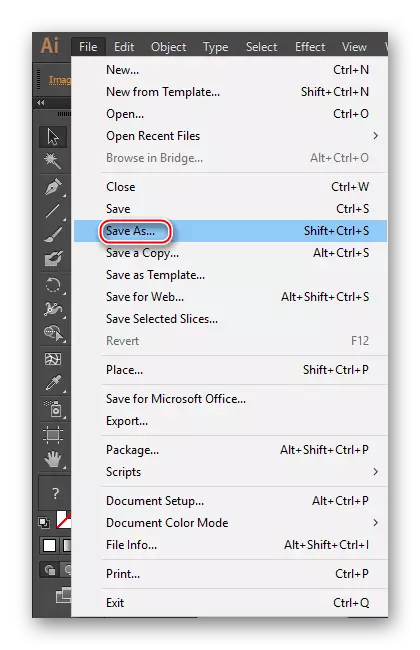
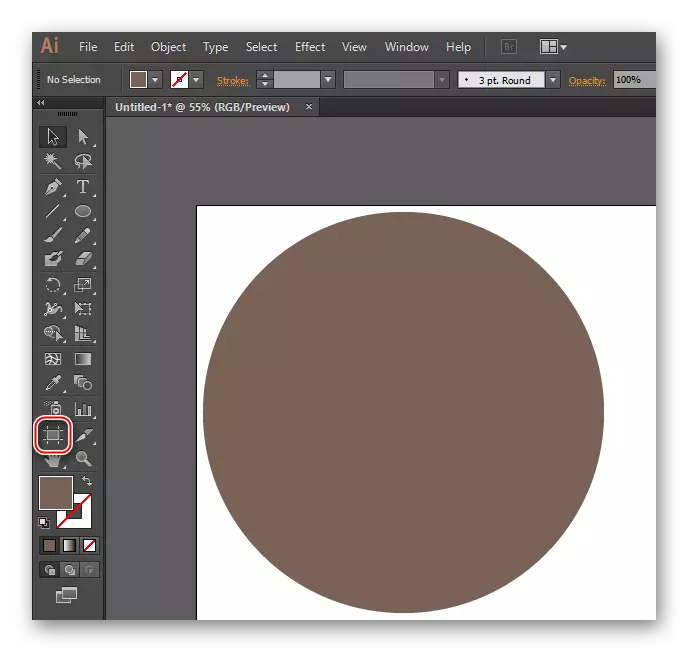
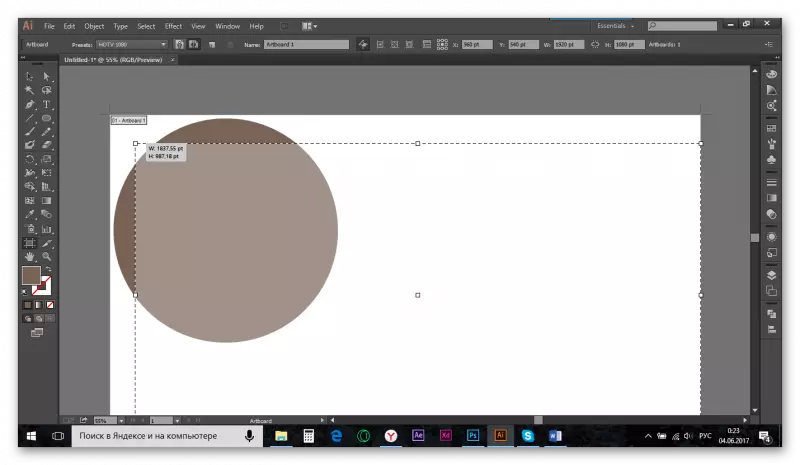
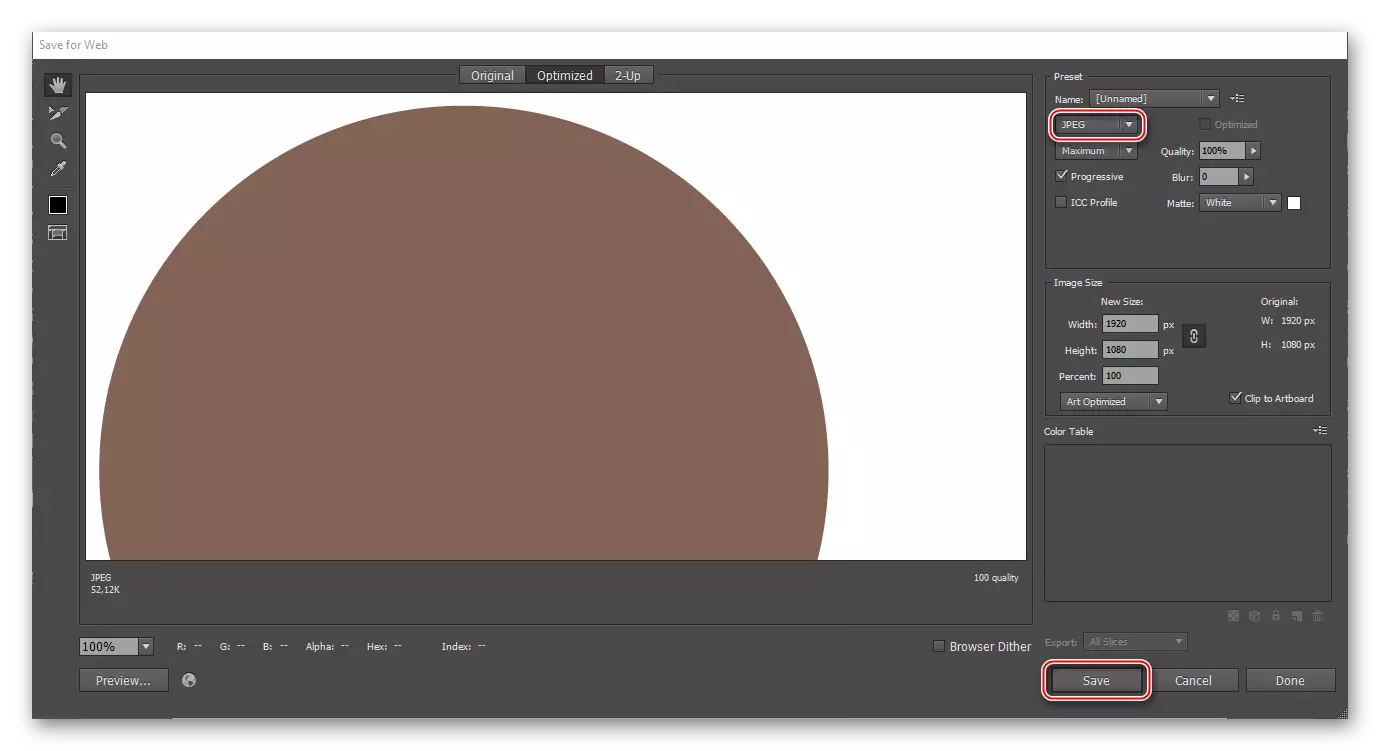
Ba chóir a thuiscint nach bhfuil an modh seo oiriúnach ach don obair is primitive. Is fearr le húsáideoirí a oibríonn go minic le maisitheoir bealaí eile a úsáid.
Modh 2: Figiúirí eile le haghaidh scamhadh
Tá an modh seo beagán níos casta ag an gceann roimhe seo, mar sin ba chóir é a bhreithniú ar shampla ar leith. Abair, ón gcearnóg is gá duit uillinn amháin a ghearradh as ionas go mbeidh suíomh an ghearrtha cruinn. Breathnóidh treoracha céim ar chéim mar seo:
- Chun tús a chur leis, tarraing cearnóg ag baint úsáide as an uirlis chuí (seachas cearnóg d'fhéadfadh go mbeadh aon fhigiúr ann, fiú a dhéantar ag baint úsáide as an "peann luaidhe" nó an "peann").
- Ar bharr na cearnóige, cuir an ciorcal (ina ionad sin is féidir leat aon chruth a theastaíonn uait a chur ort freisin). Ní mór Ciorcal a chur ar an uillinn a phleanálann tú a bhaint. Is féidir teorainn an chiorcail a choigeartú díreach go lár na cearnóige (marcálfaidh an maisitheoir cearnóg na cearnóige agus tú ag dul i dteagmháil le ciorcal an chiorcail).
- Más gá, is féidir ciorcal agus cearnóg a chlaochlú faoi shaoirse. Chun seo a dhéanamh, sa phainéal "Toolbar", roghnaigh pointeoir cúrsóir dubh agus cliceáil ar an bhfigiúr atá ag teastáil nó an t-athrú gabháltas atá ag teastáil, sa chás seo araon. Ansin tarraing an cruth / na figiúirí do na comhrianta. Ionas go dtarlaíonn an claochlú i gcomhréir le nuair a shíneann tú na cruthanna, an t-athrú clampa.
- In ár gcás, ní mór duit a chinntiú go sáraíonn an ciorcal an chearnóg. Má rinne tú gach rud de réir na chéad agus an dara mír, beidh sé thar an chearnóg. Má tá sé faoi, ansin deaschliceáil i gciorcal, tabhair an cúrsóir go dtí an pointe "socrú" ón roghchlár anuas, agus ansin "tabhair chun tosaigh".
- Anois roghnaigh an dá fhigiúr agus téigh go dtí an uirlis "Pathfinder". Is féidir leat a bheith sa phána ceart. Mura bhfuil sé ann, ansin cliceáil ar an pointe "Windows" ag barr na fuinneoige agus roghnaigh ón liosta iomlán "Pathfinder". Is féidir leat an cuardach a úsáid freisin don chlár, atá ar an taobh deas uachtarach den fhuinneog.
- I "Pathfinder", cliceáil ar an mír tosaigh lúide. Breathnaíonn a deilbhín cosúil le dhá chearnóg, áit a dtagann an chearnóg dorcha thar an solas.
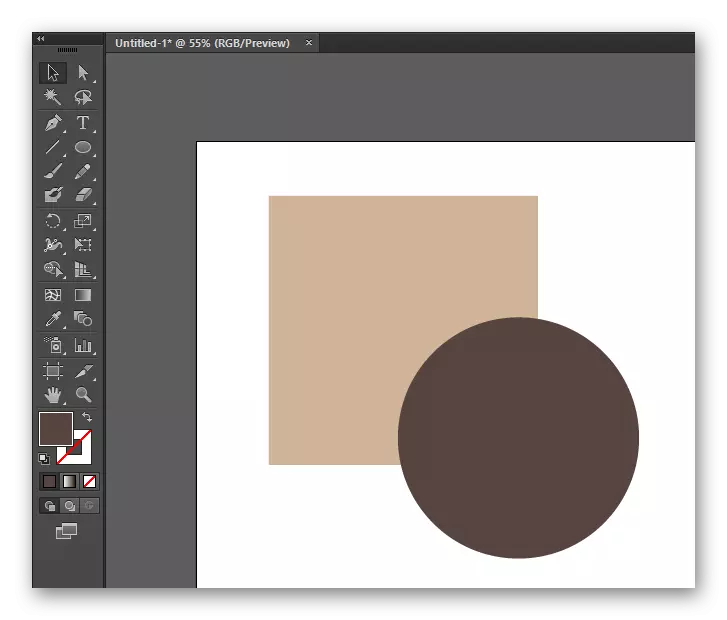
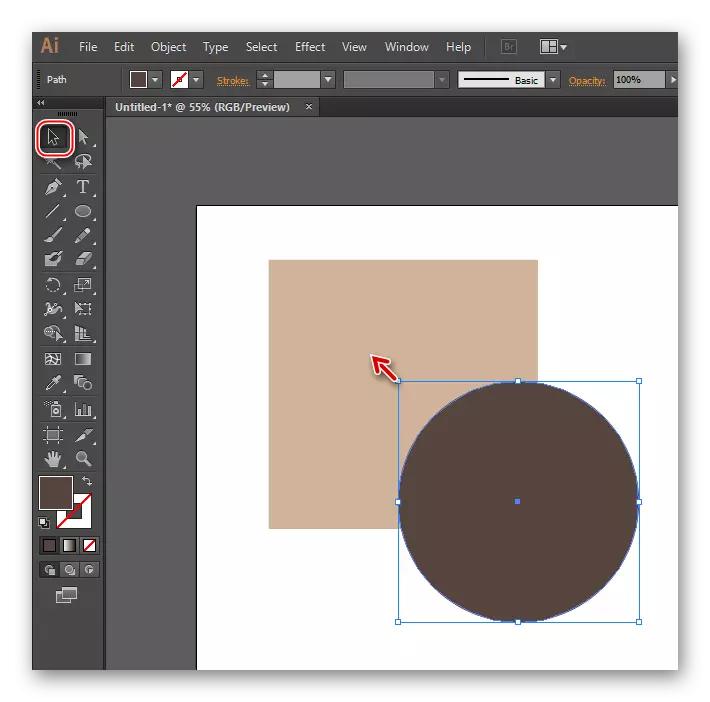

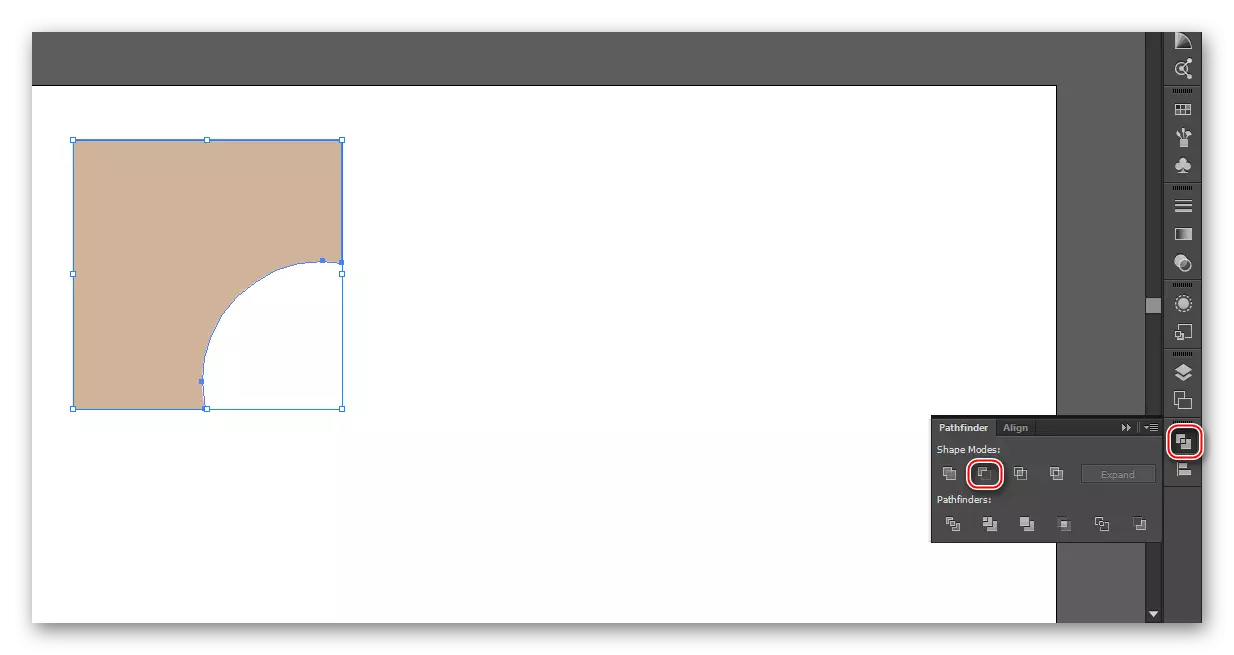
Leis an modh seo, is féidir leat na figiúirí den mheán-deacracht a láimhseáil. Ag an am céanna, ní laghdaíonn an spás oibre, agus tar éis scamhadh, is féidir leat leanúint ar aghaidh ag obair le rud breise gan srianta.
Modh 3: Masc a chliseadh
Breithneoidh an modh seo freisin ar shampla ciorcal agus cearnóg, ach anois beidh sé riachtanach é a ghearradh ó cheantar an chiorcail. Mar sin tá an teagasc cosúil leis an modh seo:
- Tarraing cearnóg, agus ar a bharr air ciorcal. Ba chóir go mbeadh aon líonadh ag an dá cheann agus go b'fhearr stróc (is gá le haghaidh áisiúlachta le tuilleadh oibre, is féidir é a bhaint más gá). Is féidir leat an stróc a dhéanamh ar dhá bhealach - sa bharr nó ag bun an bharra uirlisí clé, ag roghnú an dara dath. Chun é seo a dhéanamh, cliceáil ar an gcearnóg liath, a bheidh suite thar chearnóg leis an dath bunúsach nó ar thaobh na láimhe deise de. Ag an bpíosa barr sa phointe stróc, socraigh an tiús stróc i bpicteilíní.
- Athraigh méid agus suíomh na bhfigiúirí ionas go mbeidh an limistéar cropped oiriúnach go huathoibríoch do do chuid ionchais. Chun seo a dhéanamh, bain úsáid as an uirlis atá cosúil le cúrsóir dubh. Figiúirí síneadh nó cúngú, athrú clampa - mar sin cuirfidh tú claochlú comhréireach ar rudaí.
- Roghnaigh an dá fhigiúr agus téigh go dtí an cluaisín réad sa roghchlár barr. Faigh ann "clipping masc" ann, sa submenu, cliceáil ar a dhéanamh. Chun an nós imeachta iomlán a shimpliú, tá sé go leor chun an dá fhigiúr a roghnú agus an teaglaim eochair CTRL + 7 a úsáid.
- Tar éis masc clipping a chur i bhfeidhm, tá an íomhá fós gan choinne, agus imíonn an stróc. Déantar an rud a bhearradh de réir mar is gá, éiríonn an chuid eile den íomhá dofheicthe, ach ní scriostar é.
- Is féidir an masc a choigeartú. Mar shampla, bogadh go dtí aon taobh, méadú nó laghdú. Ag an am céanna, ní deformed na híomhánna a fhanann faoin.
- Chun an masc a bhaint, is féidir leat an teaglaim eochracha CTRL + Z a úsáid. Ach má tá aon ionramháil déanta agat cheana féin le masc réamhdhéanta, ansin ní hé seo an modh is tapúla, ós rud é go gcuirfear na gníomhartha deiridh go léir ar ceal ar dtús. Chun an masc a bhaint go tapa agus gan phian, téigh go dtí an réad. Ansin leathnaigh an "masc clipping" submenu, agus ansin "scaoileadh".
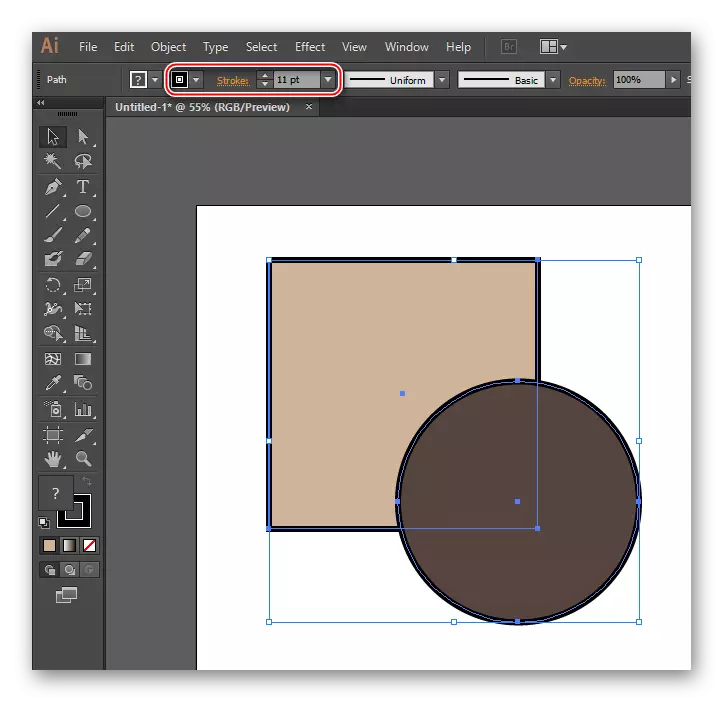

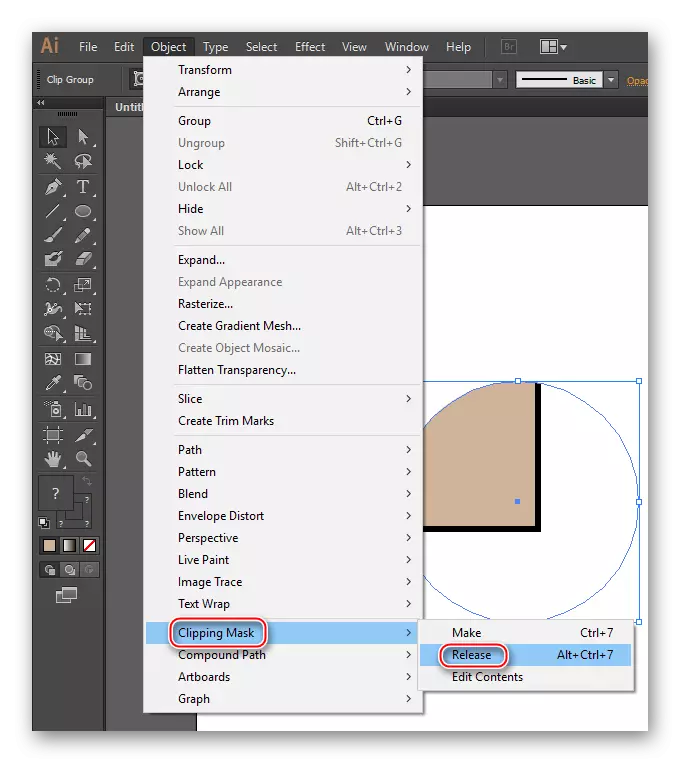
Leis an modh seo, is féidir leat figiúirí níos casta a ghearradh. Is fearr leo siúd a oibríonn go gairmiúil le maisitheoir maisc a úsáid chun íomhánna a ghearradh laistigh den chlár.
Modh 4: Masc Trédhearcachta
Tugann an modh seo le tuiscint freisin go bhforchuirtear masc ar na híomhánna agus i roinnt chuimhneacháin tá sé cosúil leis an gceann roimhe seo, ach tá níos mó oibre ann. Breathnaíonn an teagasc céim ar chéim mar seo:
- De réir analaí leis na chéad chéimeanna ón mbealach roimhe seo, ní mór duit cearnóg agus ciorcal a tharraingt (i do chás, is féidir leis a bheith ina bhfigiúirí eile, ach déantar iad a bhreithniú ar a shampla). Tarraing figiúirí sonraí ionas go bhfágann an ciorcal an chearnóg. Mura n-éireoidh leat, ansin cliceáil ar dheis i gciorcal, ón roghchlár anuas, roghnaigh "Socraigh", agus ansin "tabhair chun tosaigh". Coigeartaigh méid agus suíomh na bhfigiúirí mar is gá duit chun fadhbanna a sheachaint i gcéimeanna ina dhiaidh sin. Tá an stróc sonraithe roghnach.
- Líon an ciorcal le grádán dubh agus bán trí é a roghnú sa pailéad dathanna.
- Is féidir treo an ghrádáin a athrú ag baint úsáide as an uirlis "líne ghrádáin" sa bharra uirlisí. Measann an masc seo dath bán mar teimhneach, agus dubh chomh trédhearcach, mar sin de mar chuid den fhigiúr inar chóir go mbeadh an sceitheadh trédhearcach, ní mór duit na dathanna dorcha a chur i bhfeidhm. Chomh maith leis sin, in ionad grádán, d'fhéadfadh go mbeadh dath bán bán nó grianghraf dubh agus bán ann más mian leat colláis a chruthú.
- Cuir béim ar dhá fhigiúr agus cruthaigh masc trédhearcachta. Chun é seo a dhéanamh, sa chluaisín "Windows", faigh "Trédhearcacht". Osclóidh fuinneog bheag, áit a gcaithfidh tú cliceáil ar an gcnaipe "Déan masc", atá suite ar thaobh na láimhe deise den scáileán. Mura bhfuil aon cnaipe ann, oscail roghchlár speisialta ansin ag baint úsáide as an gcnaipe sa chúinne uachtarach ar dheis den fhuinneog. Éilíonn an roghchlár seo ort "masc teimhneachta a dhéanamh" a roghnú.
- Tar éis an masc a chur i bhfeidhm, moltar tic a chur os comhair na feidhme "gearrthóg". Tá sé riachtanach go ndéantar an bearradh chomh ceart agus is féidir.
- "Súgradh" le modhanna forleagan (is roghchlár anuas é seo, atá sínithe de réir réamhshocraithe mar "gnáth", ag barr na fuinneoige). I modhanna éagsúla de forleagan is féidir an masc a thaispeáint go héagsúil. Tá sé thar a bheith suimiúil a athrú ar na modhanna forchur, má rinne tú masc bunaithe ar roinnt grianghrafadóireacht dubh agus bán, ní dath monotonous nó grádán.
- Is féidir leat trédhearcacht an fhigiúir sa mhír teimhneachta a choigeartú freisin.
- Chun an masc a mharcáil, tá sé go leor sa bhfuinneog chéanna chun cliceáil ar an gcnaipe "scaoileadh", ar chóir duit a bheith i láthair tar éis duit an masc a chur i bhfeidhm. Mura bhfuil an cnaipe seo, ansin téigh go dtí an roghchlár de réir analaí leis an 4ú pointe agus roghnaigh "Scaoileadh masc teimhneachta" ann.

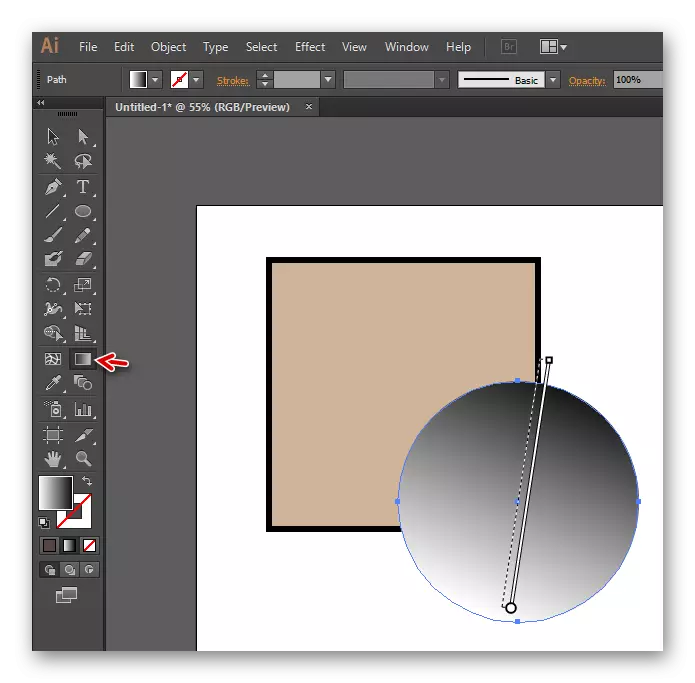
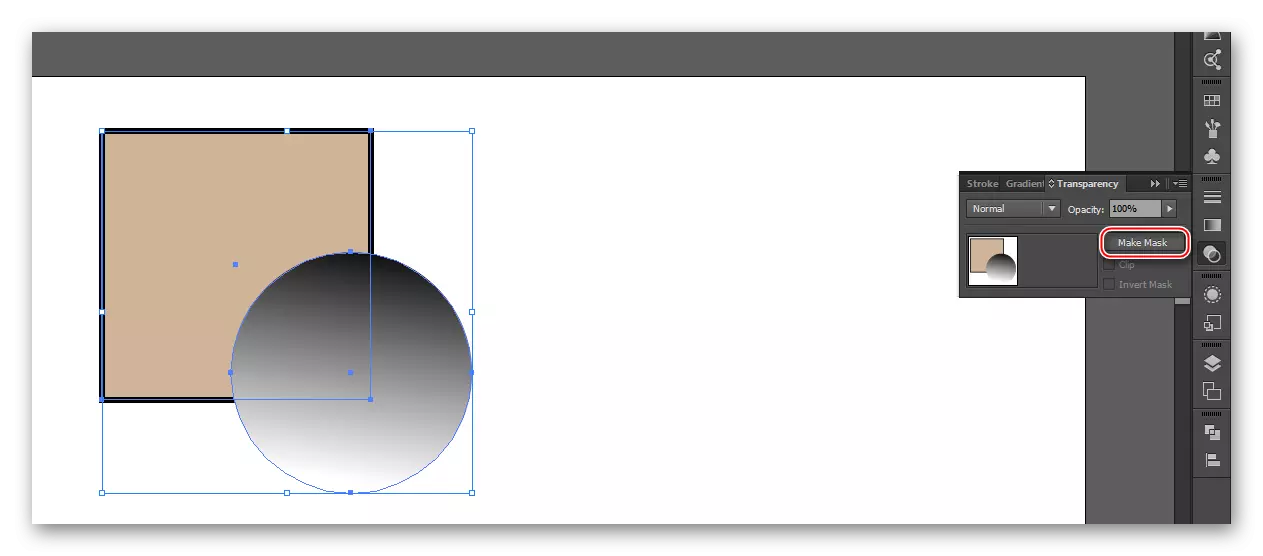
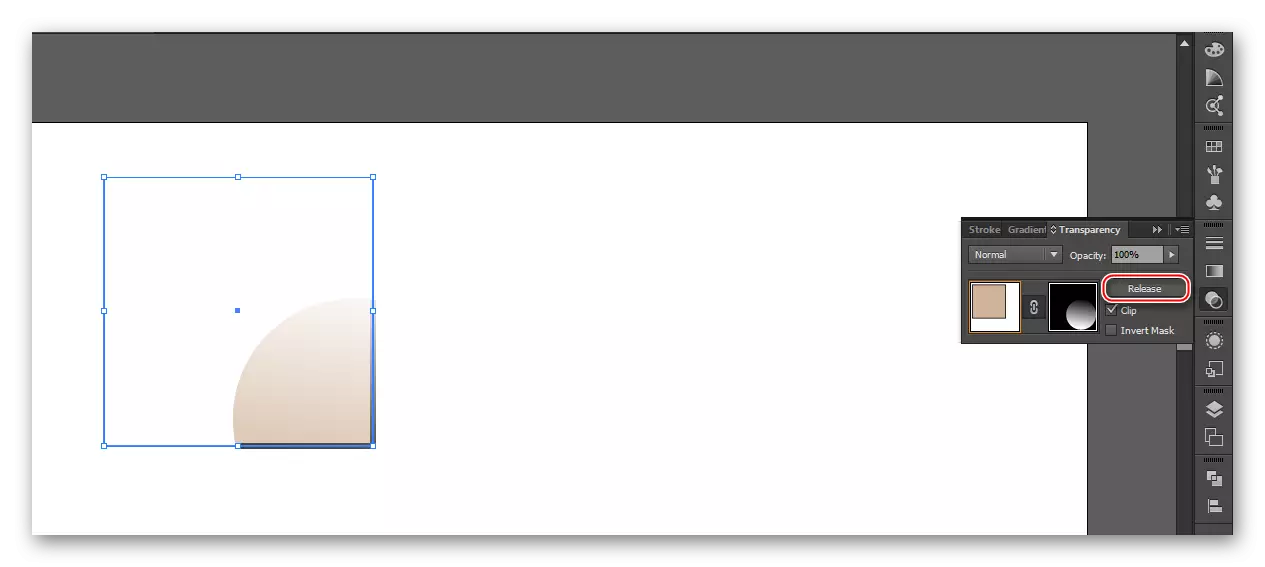
Ní dhéanann barr aon íomhá nó figiúr i maisitheoir ciall ach amháin má tá tú ag obair leis sa chlár seo cheana féin. Chun barr an íomhá is gnách i bhformáid JPG / PNG, is fearr eagarthóirí grafacha eile a úsáid, mar shampla MS Péint, atá leagtha de réir réamhshocraithe i bhfuinneoga.
